2024年2月~3月中に、令和5年分(2023年分)所得税の確定申告(還付申告)等の作成・提出から振込までが完了したので、作業の流れなど覚えておきたい点について備忘録として記録しました。
※この記事はあくまで個人の備忘録なので、誤りや紛らわしい点が含まれている可能性があります。参考にされる場合は、自己責任でお願いします。
「確定申告書等作成コーナー」を利用する前にしておきたいこと
国税庁の「確定申告書等作成コーナー」を利用する前に、しておいた方がよいと思うことは、以下のとおりです。
- データをまとめておき、後は「確定申告書等作成コーナー」に数値などを入力するだけの状態にしておく
- 自分にとって一番有利な課税方式を考えておく(今回から配当所得の課税方式は所得税と住民税で同じにしなくてはいけなくなりました。私は総合課税を選択しましたが、所得税で総合課税を選択すると住民税でも総合課税になってしまうので、保険料などが高くなりそうです。関連記事:令和5年分以降の配当所得の申告に向けて)
- e-Taxの利用可能日時の確認(メンテナンスで利用できない日時があります)
以上のことをした後に「確定申告書等作成コーナー」にて確定申告書等を作成したら、私は4時間以内の作業で、確定申告書類等の作成からe-Taxでの送信(提出)までを完了させることができました。
令和5年分確定申告においては「確定申告のお知らせ」が届かなかった
令和5年分(2023年分)確定申告においては、毎年届くと思っていた、「確定申告のお知らせ」ハガキが届きませんでした。
令和5年分所得税の確定申告書などの受付期限は2024年3月15日(金)まででしたが、この日を過ぎても「確定申告のお知らせ」は届きませんでした。
なお、令和3年分(2021年分)確定申告の時は2022年1月中旬に、令和4年分(2022年分)確定申告の時は2023年1月末頃に「確定申告のお知らせ」ハガキが届いていました。
e-Taxソフト(WEB版)
毎年1月に届いていた「確定申告のお知らせ」ハガキが2024年1月を過ぎても届かなかったので、2024年の2月上旬に「e-Taxソフト(WEB版)」を利用できるようにしてみました。
しかし「e-Taxソフト(WEB版)」を利用しても、「令和5年分確定申告のお知らせ」ハガキと同等の情報を見つけることはできませんでした。
e-Taxソフト(WEB版)の導入にはセットアップが必要で、パソコンにソフトをインストールするなどの手間がかかります。
「e-Taxソフト(WEB版)」は人によっては便利なのかもしれませんが、私には不要だと感じました。
整理番号の入力
毎年、私は「確定申告書等作成コーナー」で確定申告書等を作成する際に、「確定申告のお知らせ」ハガキに記載されている『整理番号(数字8桁)』を入力していました。
しかし、今年(2024年)はこのハガキが届かなかったので、整理番号の入力はしませんでした。
なお、整理番号が分からない場合は整理番号欄を空欄のままにして提出してもよいので、「確定申告のお知らせ」ハガキが届かなくても確定申告書等の作成で特に困ることはありませんでした。
確定申告(還付申告)の提出日と還付金の振込日
私は、「確定申告のお知らせ」ハガキが毎年届くものだと思っていたため、2024年も届くのを待っていました。
2月下旬まで待っていましたが、結局届かなかったので、ハガキが無い状態で確定申告書類を提出しました。
上述のとおり、「確定申告のお知らせ」ハガキがなくても、問題なく令和5年分(2023年分)の確定申告をすることができました。
しかし、確定申告の提出が例年よりも遅れてしまいました。
以下の表は、私の確定申告(還付申告)書類の提出日と提出書類の種類と還付金の振込日をまとめたものです。どの年も、2月15日前から申告可能な「還付申告」であり、e-Taxで送信しています。
| 提出日(e-Tax送信日) | 提出書類の種類 | 還付金の振込日 |
| 2024年2月下旬 | 令和5年分確定申告書等 | 提出日から22日後 |
| 2023年2月上旬 | 令和4年分確定申告書等 | 提出日から18日後 |
| 2022年1月中旬 | 令和3年分確定申告書等 | 提出日から14日後 |
上の表より、確定申告書等の提出日が遅くなると、還付金の振込日も遅くなることがわかります。
私の場合は確定申告に必要な全ての書類・データが1月下旬頃には揃うので(令和3年分確定申告書等はフライングで提出しています)、来年(2025年に提出する令和6年分(2024年分)確定申告)からは、「確定申告のお知らせ」のハガキは待たずに申告しようと思いました。
「確定申告書等作成コーナー」での操作の流れ
国税庁の「確定申告書等作成コーナー」で令和5年分確定申告書等を作成した時の操作の流れの中で、特に個人的に覚えておきたいと思った以下の点について記述します。
- 過去の申告書のデータを利用して作成
- 「職業」の追加と「住所地」・「事業所等」の訂正
- 作成する申告書等
- 令和4年分のデータの読み込み
- 作成の中断
- 作成の再開
- 還付金額の受取方法は「公金受取口座への振込み」を選択
過去の申告書のデータを利用して作成
私は『令和4年分の申告書のデータ』(r4syotoku_kessan.data)を利用して『令和5年分の申告書』を作成したかったので、以下の手順で操作をしました。
- 「国税庁 確定申告書等作成コーナー」の「作成コーナートップ」ページの[保存データを利用して作成]をクリック
- 「過去の年分のデータを利用して新規作成」の[新規作成]をクリック
また、税務署への提出方法は去年と変わらず、「利用者識別番号(半角数字16桁)」と「暗証番号(半角英数字8文字以上50文字以内)」の入力が必要な、[ID・パスワード方式でe-Tax]を選択しました。
「職業」の追加と「住所地」・「事業所等」の訂正
上記の操作をした後はe-Tax等への登録情報が表示されるので、内容を確認し、訂正や変更がある場合は[訂正・変更]ボタンをクリックします。
今回私は「職業」を追加したかったので、左下の[訂正・変更]ボタンをクリックして、「職業」欄を訂正(追加)しました。
入力例:職業欄が「職業1」になっていて、「職業2」を追加したい場合は、[職業1、職業2]と入力すれば良いと思います。
また、「住所地」と「事業所等」も訂正しました。
特に住所変更はしていないのですが、「住所地」と「事業所等」それぞれについて、「町名・番地」にアパート名・号室が記載されていたので、アパート名と号室は「建物名・号室」に入力しました。
作成する申告書等
今回(2024年に)作成したい申告書等は令和5年分(2023年分)なので、[令和5年分の申告書等の作成]をクリックしました。
また、私は青色申告決算書と所得税の申告書を作成したかったので、ページの説明にしたがって[決算書・収支内訳書(+所得税)]をクリックしました。
令和4年分のデータの読み込み
「決算書・収支内訳書の過去の年分のデータを読み込みます」等と記載された画面が表示されたら、画面の操作手順にしたがって、私は次のように操作しました。
- 「保存ファイル名」の下にある[ファイルを選択]ボタンをクリック
- 令和4年分のデータ(去年作成・提出したデータ)を保存しているフォルダまで移動し、「r4syotoku_kessan.data」をクリック
- 「保存ファイル名」の下にある「ファイルを選択」ボタンの横に「r4syotoku_kessan.data」が表示されたのを確認し、画面右下にある黄色の[保存データ読込]ボタンをクリック
作成の中断
ある程度作業をすすめると、途中で確定申告書等の作成を中断することができるようになります。
作業を中断する際、私は画面に書かれている手順にしたがって、以下のように操作しました。
- 画面下の[ここまでの入力内容を保存する]をクリック
- [入力中のデータをダウンロードする]ボタンをクリック
- 「r5syotoku_kessan.data」を自分にとってわかりやすい場所に保存
- 作業を中断できる!
作成の再開
確定申告書等の作成を再開する際は、以下の操作を行いました。
- 「国税庁 確定申告書等作成コーナー」の「作成コーナートップ」ページの[保存データを利用して作成]をクリック
- [作成再開]をクリック
- [ファイル選択]をクリック
- 読み込むデータ(上記『作成の中断』の手順3で保存した「r5syotoku_kessan.data」)を選択
- [開く]をクリック
- 画面右下にある黄色の[保存データ読込]ボタンをクリック
- 青色申告決算書・収支内訳書の右側にある緑色の[作成開始]ボタンをクリック(私は早い段階で作成の中断をしたので、青色申告決算書・収支内訳書の作成から再開しています)
還付金額の受取方法は「公金受取口座への振込み」を選択
還付金額の受取方法は、去年と同様、「公金受取口座への振込み」を選択しました。
この選択は公金受取口座の登録をした人しかできませんが、金融機関名や記号・番号などの入力が一切不要なので便利だと思っています。
関連記事
■令和5年分確定申告についての記事
■令和4年分確定申告についての記事
■令和3年分確定申告についての記事







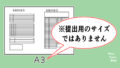

コメント